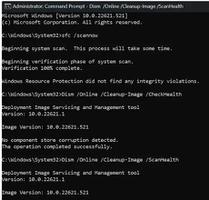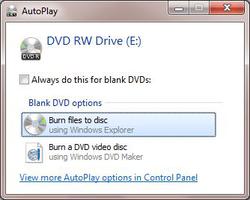如何解决Windows激活错误“0x8007023E”
一些用户报告在最近安装或升级Windows后尝试激活其Windows副本时收到激活错误0x8007023E。如果您是这样的用户之一并且想知道下一步该怎么做,请关注这篇文章直到最后。
遇到此错误时,您可能还会收到一条错误消息,内容如下 –
Windows is not activatedWe can’t activate Windows on this device right now. You can try activating again later or go to the Store to buy genuine Windows.Error code: 0x8007023E
是什么导致 Windows 中出现激活错误 0x8007023E?
如果您遇到错误 0x8007023E,请检查您的设备是否满足以下条件 –
- 您没有使用真正的产品密钥
- 网络问题或服务器中断
- 您最近更改了计算机上的硬件
- 您在 PC 上安装了错误版本的 Windows

如何修复Windows激活错误0x8007023E
要激活Windows11/10的副本,用户必须提供真正的 25 位产品密钥。他们从购买 Windows 副本的商店获得此密钥。如果您购买了一台新笔记本电脑,您将通过您的零售商收到同样的东西。
由于 Windows 产品密钥永不过期,您也可以使用旧密钥来激活您的设备。快捷方式是登录您的 Microsoft 帐户。有与您的官方帐户相关联的数字许可证。因此,当您登录您的帐户时,系统会使用它并使用它激活您的副本。
按照并应用以下修复程序来克服Windows11/10电脑上的激活错误 0x8007023E –
1]等待一段时间再试
Windows 激活错误大多发生在相关服务器停机或维护中。等待接下来的几个小时,然后再次尝试正常激活 Windows。如果您使用的是正版产品密钥或有效的数字许可证,您的 Windows 副本将立即激活。但是,如果经过长时间等待后错误仍然存在,请依次尝试以下修复方法。
2]重置您的网络或切换到不同的网络
由于网络问题,也可能会出现错误 0x8007023E。一些用户在切换到其他网络时报告修复了此错误代码。如果您在 PC 上使用某些 V 或代理,请考虑先禁用它们,然后查看问题是否可以通过这种方式解决。您甚至可以通过在提升的命令提示符(管理员)上运行以下代码来重置您的网络。
- 重置您的 TCP/IP 设置:
netsh winsock
- 通过覆盖注册表项删除并重新添加 TCP/IP:
netsh int ip reset
- 释放与您的路由器关联的 IP 地址:
ipconfig /release
- 重新连接到路由器以获取新的 IP 地址:
ipconfig /renew
- 清除所有缓存的 IP 地址和域名:
ipconfig /flushdns
重新启动您的电脑并检查您的 Windows 是否现在被激活。如果不是,请考虑切换到不同的 Internet 服务提供商。
3]运行Windows激活疑难解答
Windows 上有一个内置工具,可以搜索阻止 Windows 激活的根本原因。您可以通过导航到设置 (Win + I) > 系统 > 激活找到此工具。单击以展开激活状态,然后点击疑难解答按钮。
接下来将启动疑难解答程序并开始检测激活失败背后的原因。等待此工具完成其诊断。如果出现某些系统错误,错误 0x8007023E 将自行解决。否则,此工具将建议您在 Windows 11/10 PC 上克服它的方法。
如果您在 Windows 10 上遇到此错误代码,请导航至以下路径以找到故障排除程序。其余步骤与 Windows 11 类似。
Settings > Update & Security > Activation
4]检查你的Windows版本
Windows 11/10 有许多版本,例如家庭版、专业版、企业版、学生版等。有时,家庭用户会跳过检查版本并安装专业版或企业版。如果是这种情况,您必须在计算机上全新安装 Windows 11/10 家庭版。
注意:从 Home 升级到 Pro 不需要执行 Windows 的全新安装。
- 按 Win + X 并选择终端(管理员)。
slmgr /dlv在闪烁的光标附近复制/粘贴“ ”,然后按Enter 键。 - Windows Script Host 将在接下来打开,描述您的计算机上当前运行的版本。
- 如果名称旁边显示CoreSingleLanguage版本,则您使用的是家庭版。Pro、Enterprise 和 Student 有自己的描述。现在,检查您是否有相同的产品密钥。在大多数情况下,您会找到属于家庭版的产品密钥,而安装的版本是专业版或企业版。
- 如果您的设备是使用组织的现场服务器激活的,您需要联系组织的 IT 部门并寻求帮助。
5] 下载并试用 Microsoft 支持和恢复助手
如果0x8007023E错误仍然出现,您可以从其官方网站下载并运行Microsoft Support and Recovery Assistant 。该文件作为压缩文件夹下载。因此,您需要先解压此文件夹,然后双击SaraSetup.exe开始安装 Sara。
SaRa 基本上是专为 Microsoft 用户设计的桌面客户端。此工具有助于解决和诊断计算机上的潜在问题。如果它无法为您解决问题,它会建议后续步骤来解决错误代码或问题。使用此工具,您还可以联系 Microsoft 支持,我们已将其作为最后的手段进行了讨论。
6]联系微软支持
如果以上修复均未解决此激活错误 0x8007023E 并且您确实拥有有效的产品密钥,请联系 Microsoft 支持部门。可以直接或从 SaRa 界面联系Microsoft 支持团队。有时,激活问题仍然存在只是因为正在进行一些服务器维护。因此,等待足够的时间,然后联系 Microsoft 支持。
在激活过程中,支持团队会要求您提供 25 位产品密钥。因此,请将您的产品密钥放在手边并与他们取得联系。
我的 Windows 未激活,我该怎么办?
如果您的 Windows电脑未激活,您会在屏幕右下角看到“激活 Windows 水印”。在 Windows 11 上转到“设置”>“系统”>“激活”,然后单击“疑难解答”。此工具将检查激活问题背后的可能原因并解决它们(如果可能)。
仅当您对计算机进行了一些硬件更改并且使用的是您拥有适当许可证的同一版本时,故障排除才会有所帮助。如果您有意将您的版本从 Home 升级到 Pro,请转到系统 > 激活,然后单击以展开升级您的 Windows 版本。单击更改产品密钥旁边的更改按钮,并提供一个有效的 25 位密钥。
我可以在多台设备上使用同一个产品密钥吗?
不可以,您不能在多台设备上使用相同的产品密钥。但是,如果您的设备以某种方式损坏,并且您要在其上全新安装 Windows,您可以重新使用相同的产品密钥。事实上,如果您之前登录过您的 Microsoft 帐户,则不需要使用产品密钥。您的设备将使用附加到您帐户的数字许可证自行激活。
您可以在不激活的情况下使用 Windows 多长时间?
微软允许 Windows 10 安装后使用一个月,没有任何限制。一旦一个月的宽限期到期,您就需要使用正版产品密钥激活您的副本。如果没有这样做,您仍在使用 Windows 11/10,但功能有限。
使用未激活的 Windows 11/10 的一个主要缺点是您无法更改桌面背景。除此之外,您还会在 PC 的右下角看到一个“激活 Windows 水印”。
以上是 如何解决Windows激活错误“0x8007023E” 的全部内容, 来源链接: utcz.com/dzbk/939175.html